Beheben Sie Cortana, die sich in Windows 10 nicht mit dem Internet verbindet
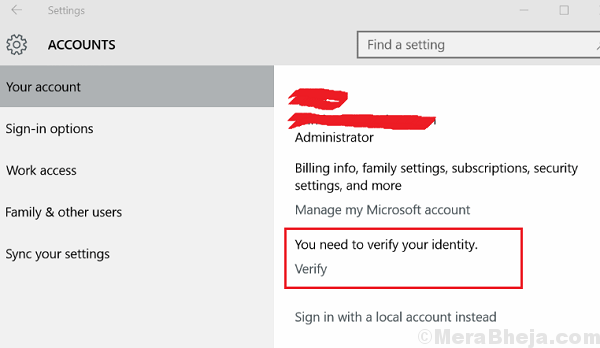
- 1457
- 419
- Aileen Dylus
Cortana war eine Revolution einer Art. Es veränderte die Art und Weise, wie wir Windows benutzten. Es war jedoch nicht fehlerfrei. Ein gut gemeldetes Problem mit Cortana ist:
Cortana, die sich nicht mit dem Internet verbindet
Der erste Ansatz für dieses Problem sollte darin bestehen, zu überprüfen, ob das Internet zugänglich ist oder nicht. Überprüfen Sie die Geschwindigkeit dafür, dass sie nicht zu langsam sein sollte. Wenn die Internetverbindung jedoch stabil ist, kann das Problem mit dem AI -Assistenten oder etwas anderem sein.
Ursachen
Die möglichen Ursachen für dieses Problem sind wie folgt:
1] Ein Proxy -Server könnte sich stören: Wir könnten mit einem Proxy -Server auf das Internet zugreifen, der häufig von Organisationen verwendet wird. Wir können jedoch nicht dasselbe mit Cortana tun.
2] Microsoft Account ist nicht verifiziert.
3] Microsoft -Kontoinformationen sind unvollständig oder verstoßen gegen die Standards der Gemeinschaftsstandards.
4] Anti-Virus oder Firewall, der die Verbindung verhindert.
Es wurde bestätigt, dass das Problem nur mit Systemen über Microsoft -Konten angemeldet ist. Daher wissen wir, wo wir uns konzentrieren sollen.
Vorläufige Schritte
1] Deaktivieren Sie die Anti-Virus-Software und die Windows Defender Firewall vorübergehend. Hier ist die Prozedur, um Windows Defender Firewall zu deaktivieren.
2] Deaktivieren Sie alle Stellvertreter vorübergehend, um das Problem zu isolieren.
Gehen Sie danach mit den folgenden Lösungen fort:
1 Stromzyklus Das Modem, den Router und das System
2 Überprüfen Sie Ihr Microsoft -Konto
3 Überprüfen Sie, ob andere mit dem Microsoft -Konto zugeordnete Anwendungen funktionieren
Inhaltsverzeichnis
- Lösung 1] Stromzyklus das Modem, den Router und das System
- Lösung 2] Überprüfen Sie Ihr Microsoft -Konto
- Lösung 3] Überprüfen Sie, ob andere mit dem Microsoft -Konto verbundene Anwendungen funktionieren
Lösung 1] Stromzyklus das Modem, den Router und das System
1] Schalten Sie das Modem, den Router und den Computer aus.
2] Schalten Sie das Modem ein und warten Sie, bis alle Lichter stabil sind.
3] Schalten Sie jetzt den Router ein. Warten Sie wieder, bis das ganze Licht stabil ist.
4] Schalten Sie den Computer ein.
Lösung 2] Überprüfen Sie Ihr Microsoft -Konto
Nachdem Sie sich über Ihr Microsoft -Konto bei Ihrem System angemeldet haben, gehen Sie wie folgt vor:
1] klicken.
2] Gehen Sie zu Konten.
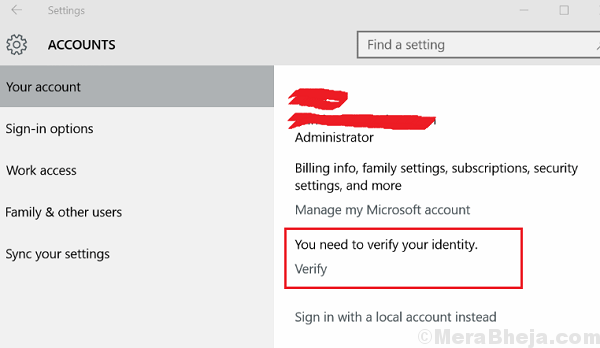
3] auf der rechten Scheibe, die zeigt, dass Sie sich am Microsoft-Konto angemeldet haben.
4] Wenn Sie den Überprüfungs -Hyperlink auf der Seite sehen, klicken Sie darauf und Verifizieren ihr Konto.
Lösung 3] Überprüfen Sie, ob andere mit dem Microsoft -Konto verbundene Anwendungen funktionieren
Zur Leichtigkeit würde ich dieses Kriterium mit Microsoft Store testen. Drücken Sie Win + R, um das Auslauffenster zu öffnen und den Befehl MS-Windows-Store einzugeben. Drücken Sie die Eingabetaste, um den Microsoft Store zu öffnen.
- « Fix DisplayLink funktioniert nicht mit Windows 10
- Was ist msrtn32.exe und warum es eine hohe CPU verursacht ? »

